ICS-Dateien: Kalendereinträge empfangen, importieren und versenden
Mit dem ICS-Format können Sie Termine und Ereignisse in digitale Kalender importieren, exportieren, mit anderen teilen oder veröffentlichen. Dank der weltweiten Verbreitung wird es von nahezu allen gängigen Kalenderanwendungen wie Microsoft Outlook, Google Kalender, Apple Kalender sowie von mobilen Geräten (iOS und Android) unterstützt.
Was ist eine ICS-Datei?
Eine ICS-Datei enthält die strukturierten Daten eines oder mehrerer Termine eines digitalen Kalenders. Das Standarddateiformat von iCalendar ist an der Endung .ics erkennbar. Typische Informationen sind:
- Titel/Betreff des Termins
- Ort der Veranstaltung (Adresse, Konferenzraum, Online-Meeting-Link)
- Start- und Endzeit inkl. Datum und Zeitzone
- Beschreibung oder Agenda mit zusätzlichen Details
- Teilnehmerliste mit eingeladenen Personen
- Erinnerungen bzw. Benachrichtigungen
- Wiederholungsregeln (z. B. „jeden Montag um 10 Uhr)
- Statusinformationen (bestätigt, vorläufig, abgesagt)
Beispiel: Sie erhalten in Ihrem Gmail-Postfach eine Einladung zu einem Geschäftstermin. Angehängt ist eine ICS-Datei, die alle relevanten Details enthält. Öffnen Sie die Datei auf Ihrem Smartphone oder PC, können Sie den Termin direkt in Ihren Kalender importieren und synchronisieren – egal, ob Sie Outlook, den Google Kalender oder den Apple Kalender verwenden.
ICS-Dateien nutzen: Mit welchen Programmen lassen sich die Dateien öffnen?
Dank des internationalen Standards lassen sich ICS-Dateien auf fast allen Plattformen verwenden. Besonders verbreitet sind:
- Microsoft Outlook (Windows, Mac, Web-Version über Microsoft 365)
- Google Kalender (Web & Mobile-App auf Android/iOS)
- Apple Kalender (macOS & iOS/iPadOS)
- Spezielle Konverter für die Umwandlung in andere Formate
- Bewährt: Vollständiges Office-Paket
- Sicher: 1 TB zentraler Speicherplatz
- Ortsunabhängig: Auf bis zu 5 Geräten installierbar
Eine ICS-Datei mit Outlook öffnen
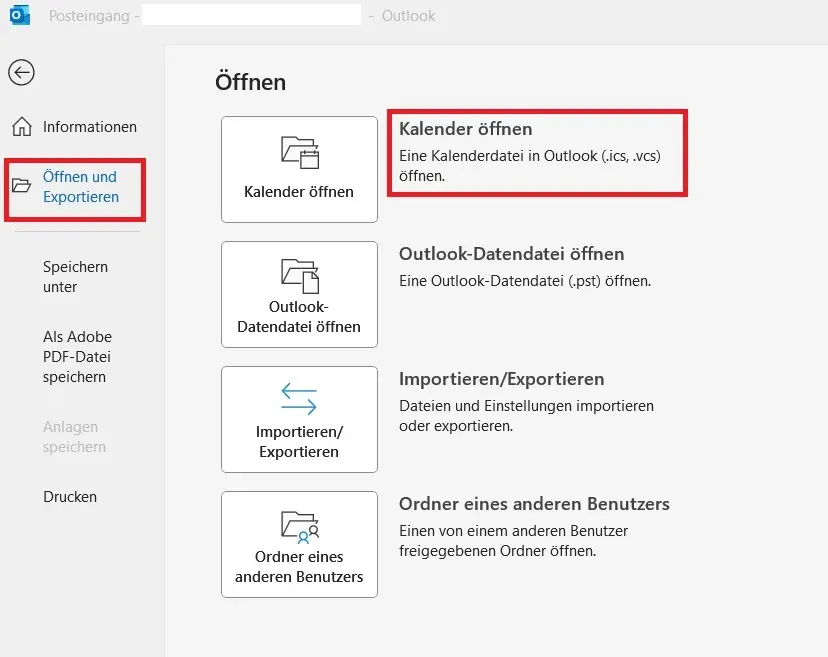
So importieren Sie eine ICS-Datei in Microsoft Outlook:
- Öffnen Sie Microsoft Outlook.
- Klicken Sie im Hauptmenü auf „Datei“.
- Wählen Sie „Öffnen & Exportieren“ und dann „Kalender öffnen“.
- Suchen Sie die gewünschte ICS-Datei auf Ihrem PC und klicken Sie auf „Öffnen“.
- Wählen Sie, ob der Termin in einem neuen Kalender oder im bestehenden Kalender importiert werden soll.
Ist Outlook als Standardprogramm für ICS-Dateien hinterlegt, reicht ein Doppelklick auf die Datei, um den Termin direkt in den Kalender einzutragen.
Eine ICS-Datei mit Google Kalender importieren
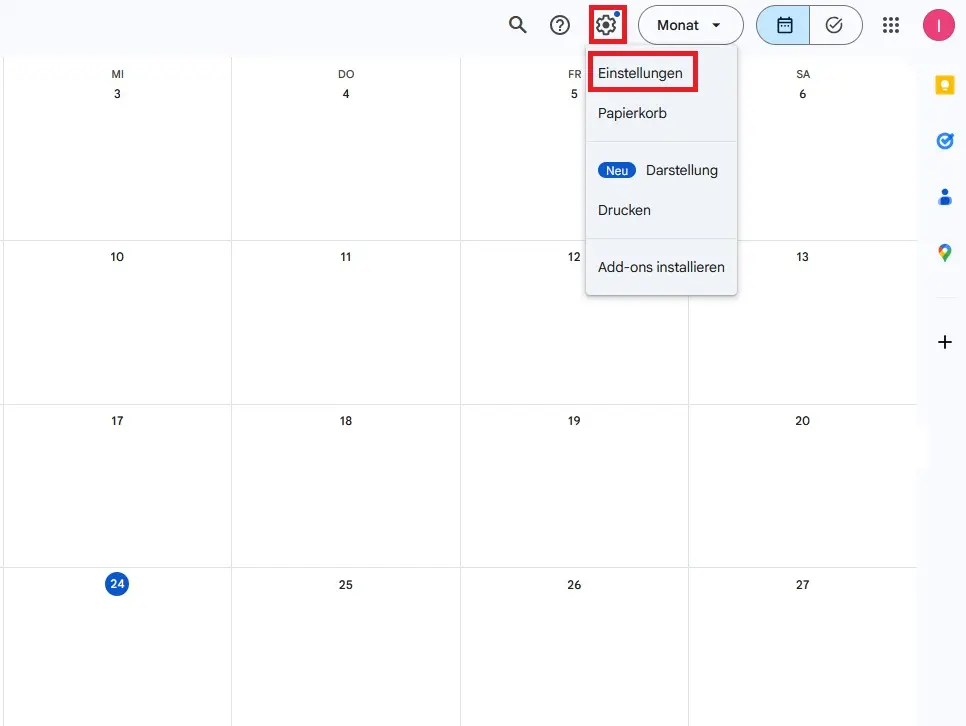
Im Webbrowser:
- Öffnen Sie Google Kalender.
- Klicken Sie auf das Zahnrad-Symbol und dann auf „Einstellungen“.
- Wählen Sie im Menü links „Importieren & Exportieren“.
- Klicken Sie auf „Datei von meinem Computer auswählen“, wählen Sie die ICS-Datei und klicken Sie auf „Zum Kalender hinzufügen“.
In der mobilen App (Android/iOS):
- Öffnen Sie die ICS-Datei direkt aus dem E-Mail-Anhang oder direkt vom Speicherort.
- Wählen Sie „Mit Google Kalender öffnen“.
- Der Termin wird automatisch übernommen.
- Alle Google-Apps zentral und online für flexibles Arbeiten
- Nutzung von Gmail mit Ihrer Domain von IONOS
- Inklusive priorisiertem Google-Support
Eine ICS-Datei mit Apple Kalender öffnen
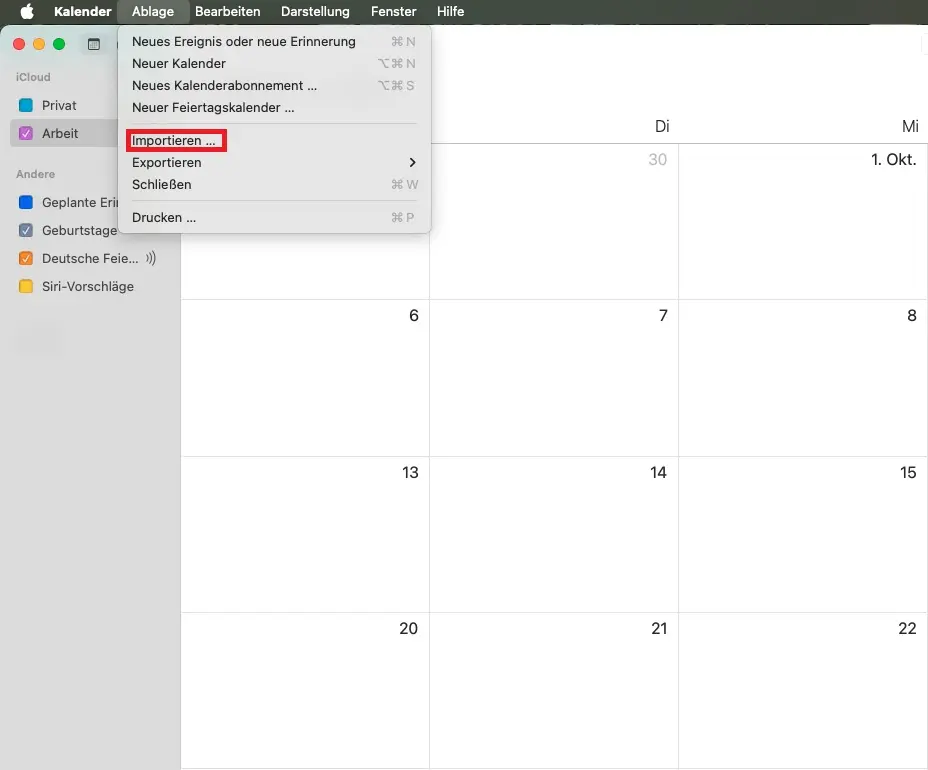
Auf macOS:
- Öffnen Sie die Anwendung Kalender.
- Gehen Sie zu „Ablage“ -> „Importieren“.
- Wählen Sie die ICS-Datei aus und klicken Sie auf „Importieren“.
- Bestimmen Sie, in welchen Kalender der Termin übernommen werden soll.
Auf iPhone/iPad (iOS/iPadOS):
- Tippen Sie in einer Mail oder im Dateimanager auf die ICS-Datei.
- Wählen Sie „Zum Kalender hinzufügen“.
- Bestätigen Sie den Eintrag. Der Termin wird automatisch in Apple Kalender eingetragen.
Welche Fehler können beim Import auftreten?
Beim Öffnen oder Importieren von ICS-Dateien können in der Praxis verschiedene Probleme auftreten. Häufige Fehler und ihre Lösungen sind:
- Datei beschädigt oder unvollständig: Lassen Sie sich die ICS-Datei vom Absender erneut zusenden oder exportieren Sie den Termin neu aus dem Ursprungskalender.
- Falsches Dateiformat (z. B. .vcs statt .ics): Prüfen Sie die Dateiendung. Mit gängigen Online-Konvertern oder Exportfunktionen in Outlook, Google Kalender oder Apple Kalender lässt sich das Format meist problemlos anpassen.
- Doppelte Termine/Dubletten: Achten Sie bei wiederholtem Import auf die Option „Nur neue Termine hinzufügen“. Manche Kalender bieten automatische Dubletten-Prüfungen.
- Zeitzonenprobleme (Termin wird zur falschen Uhrzeit angezeigt): Kontrollieren Sie die Zeitzoneneinstellungen in Ihrem Kalender und auf dem Endgerät. ICS-Dateien enthalten häufig UTC-Angaben, die lokal umgerechnet werden müssen.
- Import nicht möglich auf mobilen Geräten: Stellen Sie sicher, dass die ICS-Datei über eine kompatible App (Google Kalender App, Apple Kalender App) geöffnet wird. Alternativ können Sie die Datei zuerst am PC importieren und dann per Kontosynchronisierung auf das Smartphone übertragen.
- Schnelle, KI-gestützte Bearbeitung & zahlreiche Vorlagen
- Unkomplizierter, DSGVO-konformer Newsletter-Versand
- Effiziente, nahtlose Anbindung an Ihren Onlineshop

